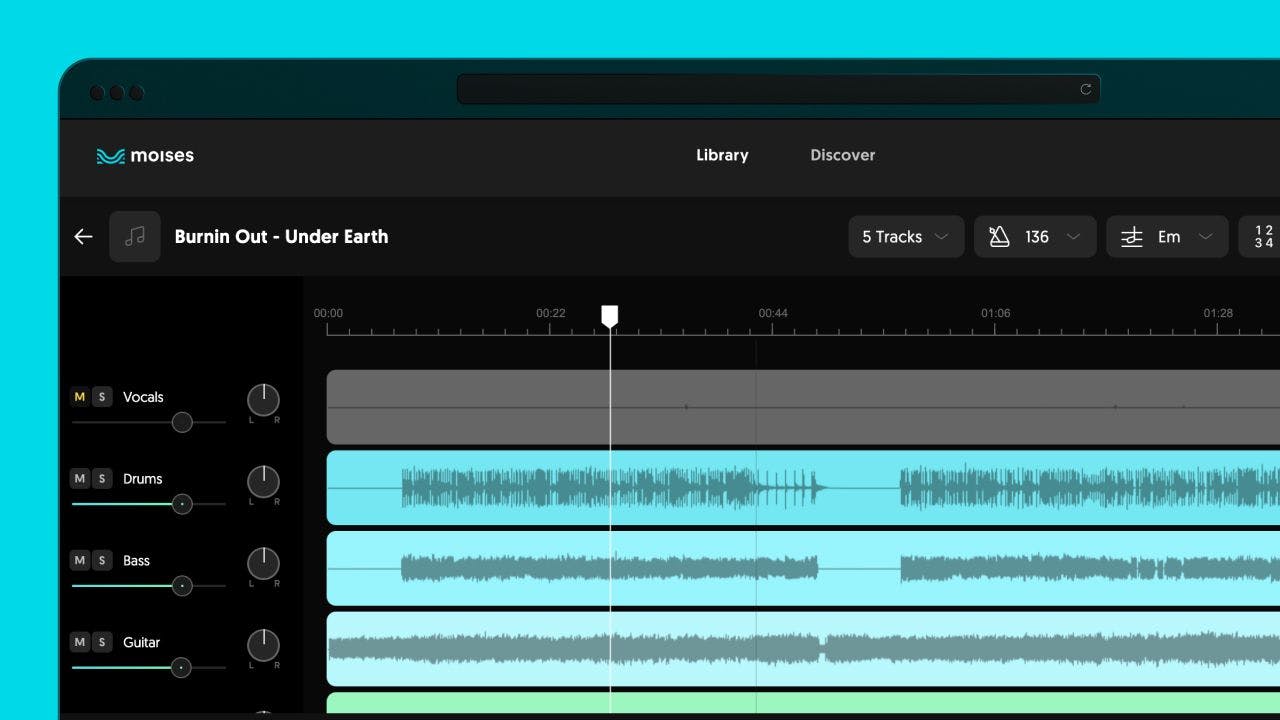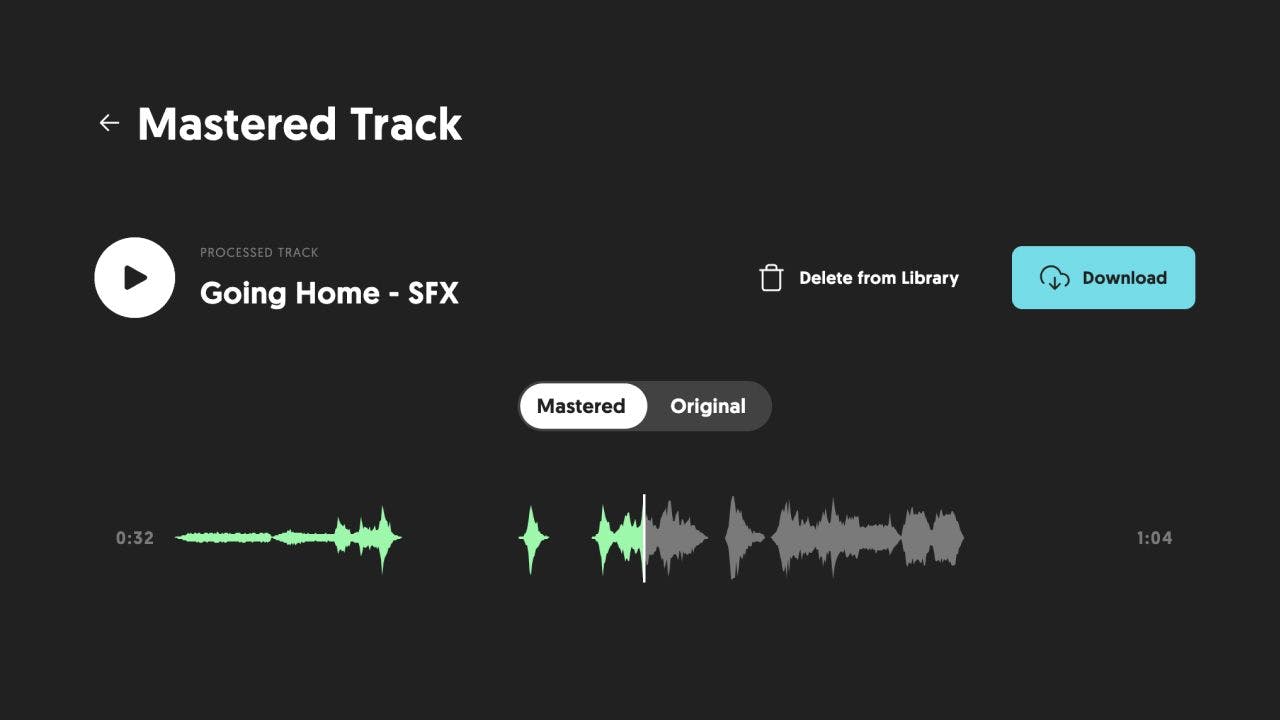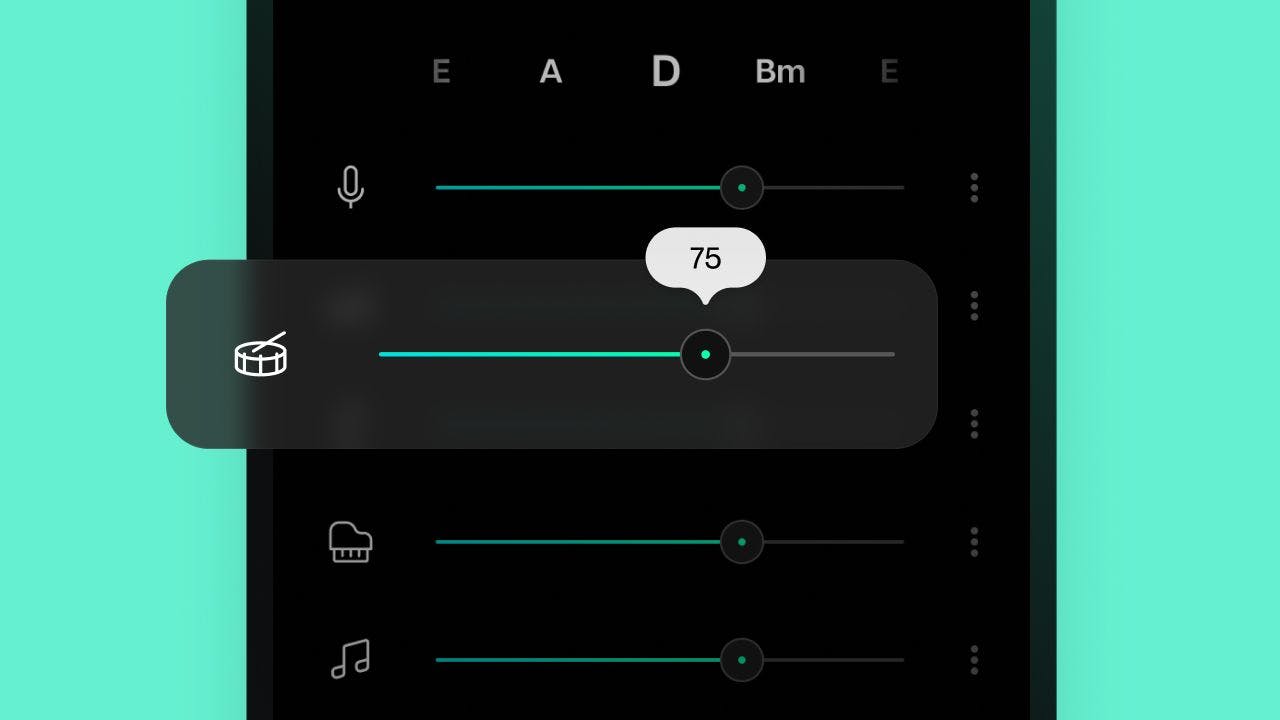تعد إزالة الأصوات من أغنية أمرًا ضروريًّا لأولئك الّذين يرغبون في استخدام المسار لإعادة التّسجيل، سواء كان ذلك لإنشاء عمليذات التشغيل الخاصّة بهم أو لممارسة مهاراتهم الصوتيّة أو لتكريم مغني مشهور أو ببساطة لأداءٍ كاريوكيٍّ.
بغضّ النّظر عن السّبب، فإنّك ستحتاج إلى إزالة الصوت من المسار لجعل تركيبتك في الأعلى، وفصل صوت الغناء عن أصوات الآلات. يمكنك بهذه الطريقة إنشاء مسارين: أحدهما مع غناء الصّوت والآخر بالجزء الآلي للإنتاج.
يمكنك وبالتالي تسجيل نسختك الخاصّة من الأغنية واستخدامها على منصّاتٍ وأجهزةٍ مختلفةٍ.
ومع ذلك، هل تعرف كيفيّة إزالة صوت الغناء عن الأغنية؟ ما هي أفضل منصّة لاستخدامها في الحالات المذكورة سابقاً؟
مع وضع ذلك في الاعتبار، أنشأنا منشورًا كاملاً يحتوي على إرشاداتٍ خطوةً بخطوةٍ لمعرفة كيفيّة إزالة الغناء من أغنية بسرعة وبشكل فعّال دون الحاجة إلى استخدام "أوداسيتي" أو أي برنامج آخر لتحرير الصّوت. تحقّق من ذلك أدناه:
ما البرنامج الذي يجب استخدامه لإزالة الغناء؟
كان Audacity أحد أكثر برامج تحرير الصّوت استخدامًا لإزالة الأصوات من الأغاني.
ولكن مع تقدّم التّكنولوجيا، ظهرت خيارات أفضل في السّوق مثل Moises. تستخدم المنصّة الذّكاء الاصطناعي لإزالة الغناء من الأغاني وفصل المسارات الصوتيّة وعزل الآلات والمسارات الرّئيسية لتوفير أصوات عالية الجودة بغضّ النظر عن نمط الصوت.
إنّ Moises سهلُ الاستخدام ويمكن للجميع استخدامه بغضّ النّظر عن تجربتهم مع الموسيقى.
كيف يعمل؟
من الممكن إزالة الأصوات في Audacity أو Moises أو أي أداة أخرى لاستخراج الصوت لأن أصوات الأغاني في الاستريو يتم تسجيلها بين الآلات ، مما يجعل الإزالة ممكنة. ومع ذلك ، فهي مهمة تعتمد على جودة الصوت. كلما كان التسجيل أفضل ، كان المسار أفضل بعد إزالة الأصوات.
كيف تتمّ إزالة الصوت من الاغنية؟
إزالة الصوت من Audacity هي عمليّة يمكن أن تستغرق وقتًا طويلاً بل وتتطلّب معرفة تقنيّة بالمنصّة، في حين يمكنك القيام بذلك ببساطةٍ وسرعةٍ وسهولةٍ مع Moises حتى لو لم تكن خبيرًا في التكنولوجيا.
تحقّقْ من الإرشادات خطوةً بخطوةٍ حول كيفيّة إزالة صوت من أغنية في Moises:
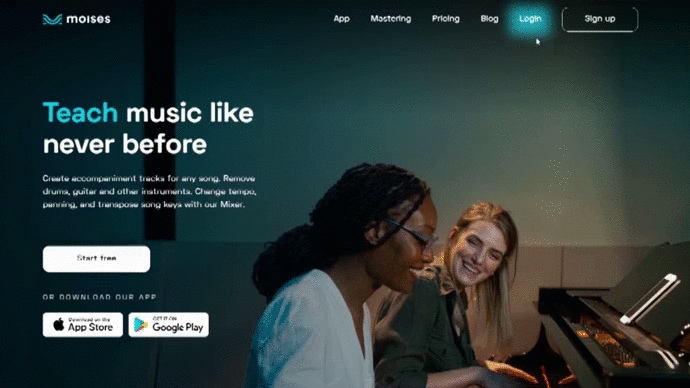
نسخة ويب Moises
- افتح moises.ai وقم بتسجيل الدخول.
- انقر فوق "تحميل المقطوعة" ثم انقر فوق "فصل المقطوعات".
- يمكنك تحديد ملف من جهاز الكمبيوتر الخاصّ بك (عن طريق النّقر فوق "تحديد ملف" أو توفير عنوان URL).
- بعد إدراج الرّابط أو الملفّ، حدّد نوع الاستخراج الّذي تريد القيام به.
- انقر فوق "إرسال" وانتظر بضع دقائق حتى تتمّ معالجة ملفّك. بعد اكتمال المعالجة سيكون المسار الخاصّ بك جاهزًا مع فصل الغناء والآلات.
- هذا هو! انقر فوق رمز التنزيل بجوار اسم المسار الآن وانقر فوق "تنزيل".
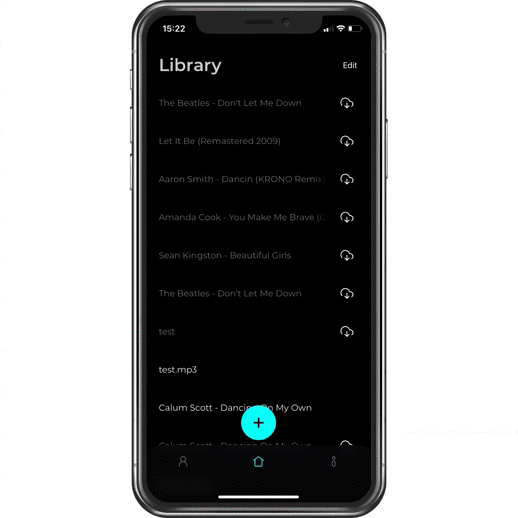
تطبيق الهاتف المحمول
- انتقل إلى تطبيق Moises (متوفّر لنظامي iOS و Android).
- انقر فوق رمز "+" واختر من بين خيارات تحميل المسار (استيراد من URL أو iTunes - لمستخدمي iOS - أو تطبيق الملفات.
- بعد إدراج الرابط أو الملف ، حدد نوع الاستخراج الذي تريد القيام به.
- انقر فوق "إرسال" وانتظر بضع دقائق حتى تتم معالجة ملفك. سيكون المسار الخاص بك جاهزًا بعد اكتمال المعالجة مع فصل الغناء والآلات.
- هذا هو! الآن فقط انقر فوق رمز "الإعدادات" ثم "تصدير".
- يمكنك تنزيل المسار الصوتي، أو آلة موسيقية واحدة، أو المزيج الخاص بك.
يمكن أن يختلف نوع الاستخراج من 2 إلى 4 مسارات في الخطّة المجانيّة ومن 2 إلى 5 مسارات في خطّة Premium. إذا كنت ترغب فقط في إزالة صوت الأغنية، فاختر الخيار 2-الجذع (غناء وآلات). لتنزيل الملفّ، يتيح لك الحساب المجانيّ تنزيل المسار بتنسيق MP3 فقط، بينما يتوفّر في حساب بريميوم خيار تنزيل الملفّ بتنسيق MP3 و WAV.
يوفّر Moises أيضًا Mixer للمستخدمين، حيث يمكن إنشاء مزيج حصري مع المقطوعات. يتوفّر الخيار لكلا الحسابين ولكن يمكن فقط لمستخدمي بريميوم تنزيل المزيج الّذي تمّ إنشاؤه.
جرّب Moises وأخبرنا برأيك! وإذا كانت لديك أيّ أسئلة حول إزالة الصوت من الأغاني، فاترك تعليقاتك في هذا المقال!
الصور: أنسبلاش (ويل فرانسيس)